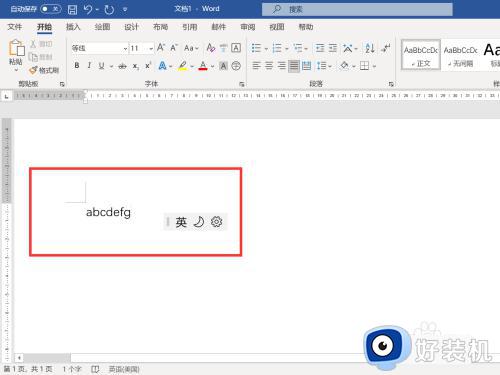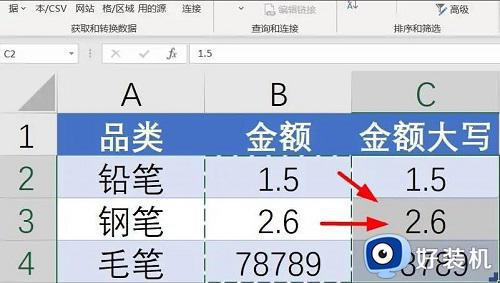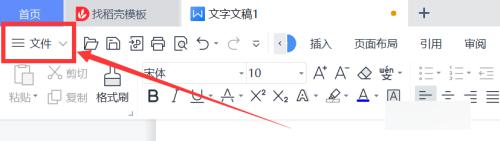excel大写字母怎样转小写 快速把excel大写字母转小写的方法
时间:2023-10-19 10:55:00作者:mei
excel表格可以帮助大家整理和编辑数据,日常办公中都会使用,装机必备的软件之一。有时候编辑excel表格的时候,要把大写字母转小写,如果一个一个更改很麻烦,有什么快速方法把excel大写字母转小写,方法很简单,阅读下文步骤设置即可。
解决方法如下:
1、打开一个需要编辑的excel表格。
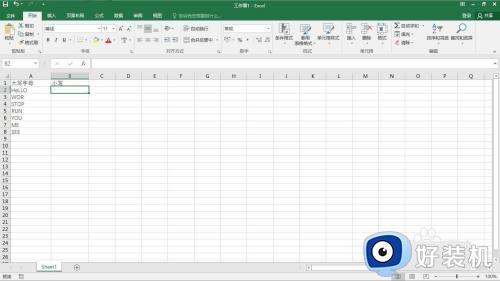
2、点击“公式”菜单。
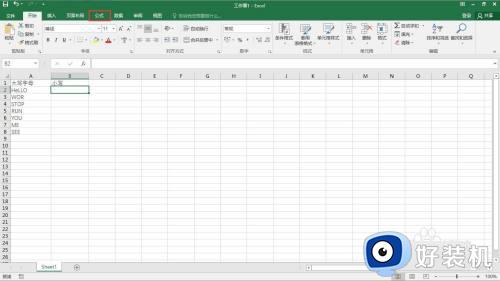
3、点击“插入函数”。
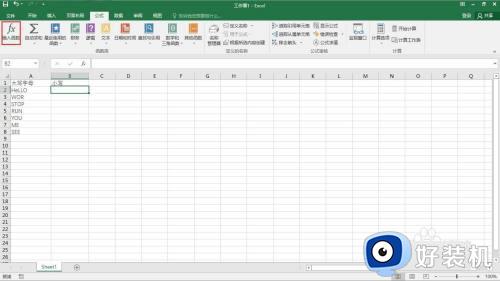
4、类别选择“全部”。
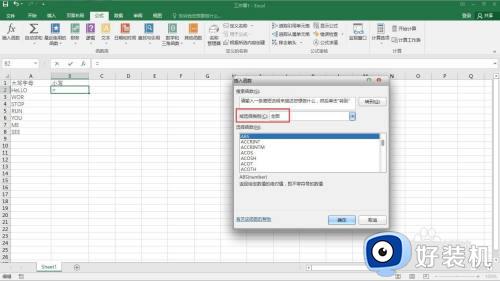
5、找到“LOWER”函数。
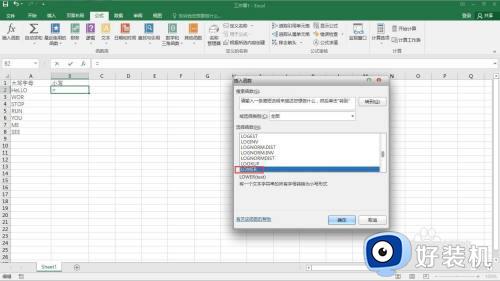
6、点击“确定”按钮。
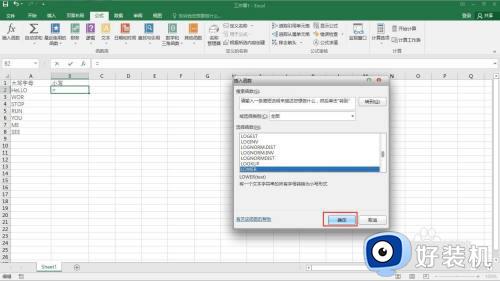
7、选择单元格。
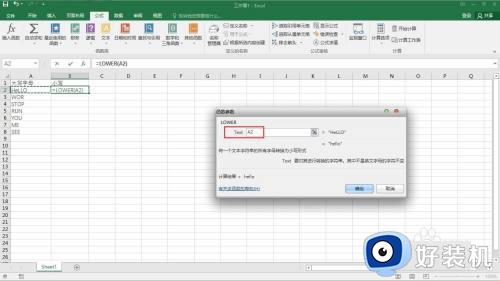
8第一个单元格就转化为小写字母了。
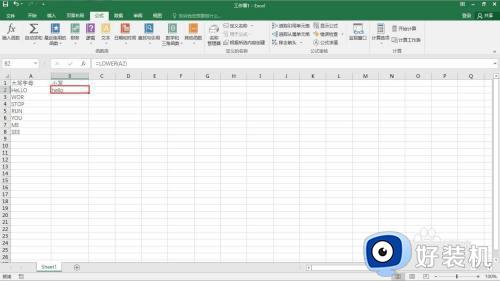
9、向下复制粘贴公式,这样就完成了快速将大写字母转化为小写。
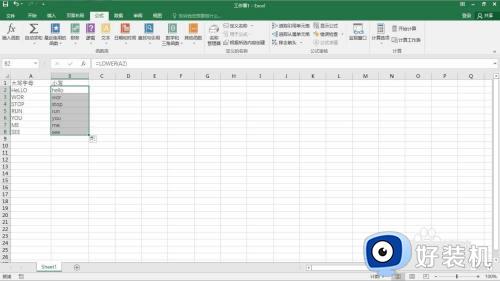
通过上述步骤快速把excel大写字母转小写,掌握此技巧实现批量处理,不用一个一个更改,大大节省时间,有效提高办公效率。